| テーマー『メニューを作ろう』 |
このコーナーでは、たぶんみなさんが利用されている、『メニュー』を、作成しながら紹介します
|
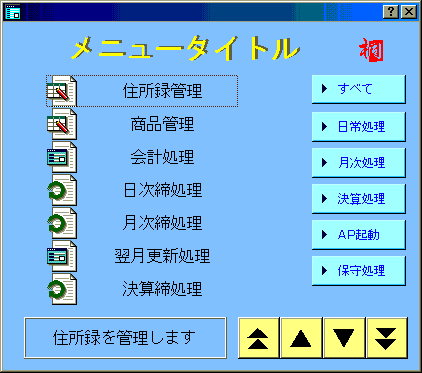 |
| ≪仕様・特徴≫ |
| フォームに、コマンドボタンと、表(テキストボックス)を配置し、コマンドボタンで、メニューの表示を切り替えながら、 表の項目の内容を表示して、項目を選択しながら、メニュー機能を実現できるようにします |
| ≪作成の手順≫・・このページは作成しながらの紹介ですので、将来変更の可能性あります |
| 番号 | 項目 | 作 成 内 容 ・機 能 説 明 | 進捗 |
| 1 | フォーム作成 | メニュー切り替えボタンを作成します。 また、選択されてるボタンが区別出来るように、色をつけます ボタンの色は機能には関係ありませんが、わかりやすくきれいになります |
80 % |
| 2 | 表作成 | メニューの内容を書き込む表を作成します(表の基本説明) | 80 % |
| 3 | タイトル表示 | メニュータイトルが表示できるようにフォームを修正します | 80 % |
| 4 | アイコン | メニューがわかりやすいように、アイコンを付加します | 80 % |
| ここからは、実際使用したいあなたのデータを入力して、お試し下さい | |||
| 5 | データ入力 | 表にメニューデータを入力します。最初は表の編集で作成します | 80 % |
| 6 | 並び順設定 | メニューの表示順を、表に設定します | 80 % |
| 7 | ボタン機能 | 「1フォーム作成」で作成した、コマンドボタンに、多少の変更を加えます ボタンをクリックすることで、表(項目タイトル)の表示内容を選択変更できるようにします 実際に表示の切り替えテストを行います |
80 % |
| 基本的な作成は以上です。あとはあれば便利な機能を追加します | |||
| 8 | 切替ボタン | メニュー数が多いときの表示切り替え用コマンドボタン | 80 % |
| 9 | menu.wfm | フォームの体裁の最終修正 | 80 % |
| 10 | おまけ | 特に意味はありません | 80 % |
| 文責 【多遊】 |